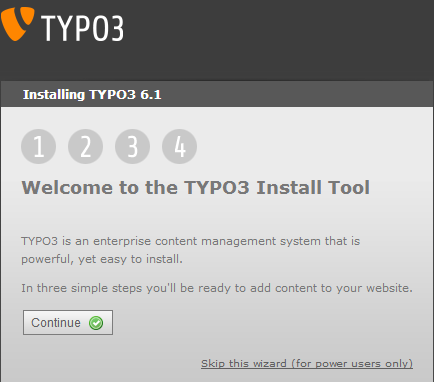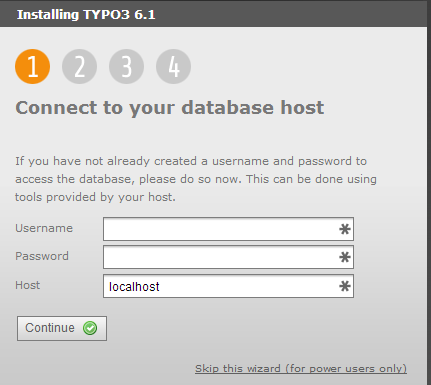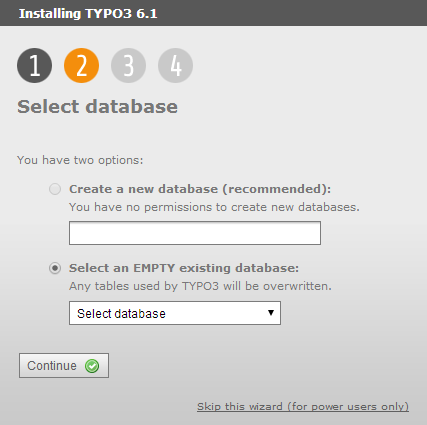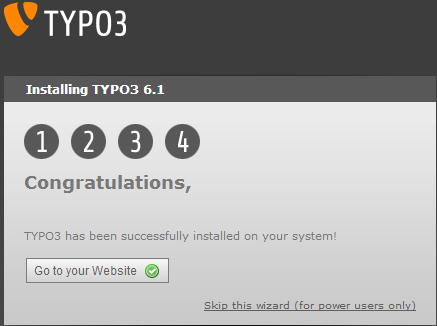TYPO3 — система управления сайтами с открытым исходным кодом и свободной лицензией. Написана на PHP, для хранения данных использует любую реляционную базу данных, например таких как MySQL, Oracle Database, PostgreSQL… После прочтения нашей подробной инструкции, установка TYPO3 становиться очень простым и легким процессом.
TYPO3 — система управления сайтами с открытым исходным кодом и свободной лицензией. Написана на PHP, для хранения данных использует любую реляционную базу данных, например таких как MySQL, Oracle Database, PostgreSQL… После прочтения нашей подробной инструкции, установка TYPO3 становиться очень простым и легким процессом.
Чтобы установить CMS TYPO3 у Вас должен быть куплен хостинг.
1. Скачайте последнюю версию установочного архива с официального сайта typo3.org или на каком либо русскоязычном аналоге.
2. Распакуйте архив на своём компьютере
3. Подключитесь по FTP к Вашему хостингу и закачайте файловую структуру в папку www/папка-с-названием-вашего-домена
4. Войдите в панель управления хостингом, перейдите в раздел «Базы данных», создайте базу данных, указав имя базы, имя пользователя и пароль. В списке кодировок рекомендуем выбрать кодировку UTF-8. Сохраните имя базы, имя пользователя и пароль в блокноте — эти данные понадобятся в процессе установки.
5. Откройте Ваш браузер и введите Название_Вашего_домена . Если Вы сделали все правильно, то увидите первый шаг установки
Нажмите кнопку «Continue».
6. На втором шаге установки укажите имя пользователя базы данных и его пароль, которые Вы указывали при создании базы данных. В поле Host укажите localhost:
7. На следующем шаге:
Выберите пункт «Select an EMPTY existing database», а из выпадающего списка выберите Вашу базу данных. Нажмите кнопку «Continue».
8. На третьем шаге установки выберите пакет, который Вы хотите установить для вашего TYPO3 системы. Рекомендуем выбрать «Introduction package (recommended)» т.к. этот пакет содержит уже готовый демо-сайт, а также в него включено всё содержимое Source и Dummy пакетов, а также много полезного для обучения и тестирования.
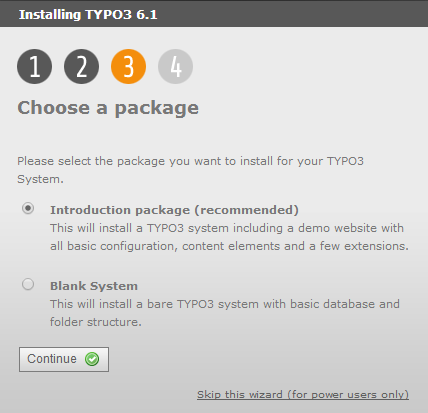 Нажмите кнопку «Continue».
Нажмите кнопку «Continue».
9. На последнем шаге укажите желаемый пароль к административной панели сайта: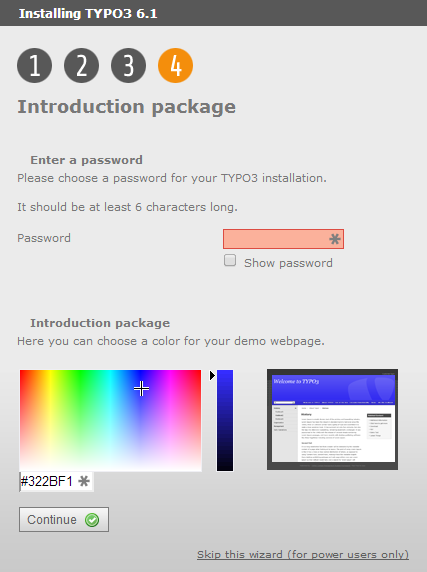
Нажмите кнопку «Continue».
10. На этом установка TYPO3 завершена:
Нажмите, кнопку «Go to your Website», чтобы перейти на страницу сайта.
Если после прочтения этой статьи у Вас все еще остались вопросы, мы с радостью ответим на них в комментариях.